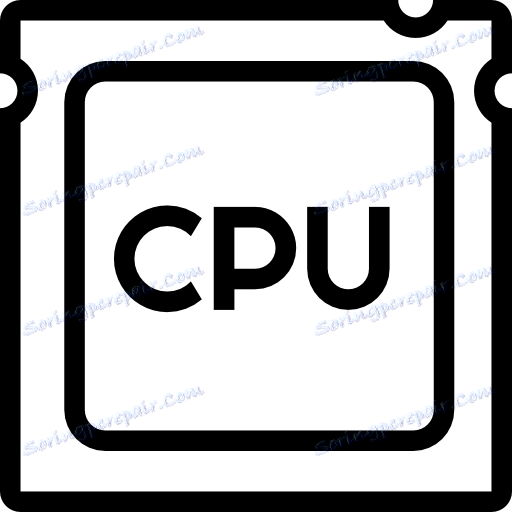Určete počet jader v procesoru
Celkový výkon systému závisí na počtu jader v centrálním procesoru, zejména v režimu multitasking. Můžete zjistit jejich množství jak pomocí softwaru třetí strany, tak se standardními metodami Windows.
Obsah
Obecné informace
Většina procesorů je nyní 2-4 jaderné, ale existují drahé modely pro herní počítače a datová centra pro 6 nebo dokonce 8 jader. Dříve, když centrální procesor měl pouze jedno jádro, celý výkon byl ve frekvenci a práce s několika programy současně mohla zcela "viset" na operačním systému.
Určete počet jader a podívejte se na kvalitu jejich práce, můžete použít řešení zabudovaná do samotného systému Windows nebo do programů třetích stran (článek bude považovat za nejoblíbenější z nich).
Metoda 1: AIDA64
AIDA64 Je populární program pro sledování výkonu počítače a provádění různých testů. Software je zaplacen, ale existuje zkušební doba, která stačí znát počet jader v CPU. Rozhraní AIDA64 bylo zcela přeloženo do ruštiny.
Pokyn je následující:
- Otevřete program a přejděte na hlavní panel v hlavním okně. Přechod můžete provést pomocí levého menu nebo ikony v hlavním okně.
- Poté přejděte na položku "CP" . Rozložení je podobné.
- Nyní jděte dolů do dolní části okna. Počet jader je uveden v sekcích "Multi CPU" a "zatížení CPU" . Jádra jsou očíslována a mají jména "CPU # 1" nebo "CPU 1 / Kernel 1" (v závislosti na tom, kde se podíváte na informace).
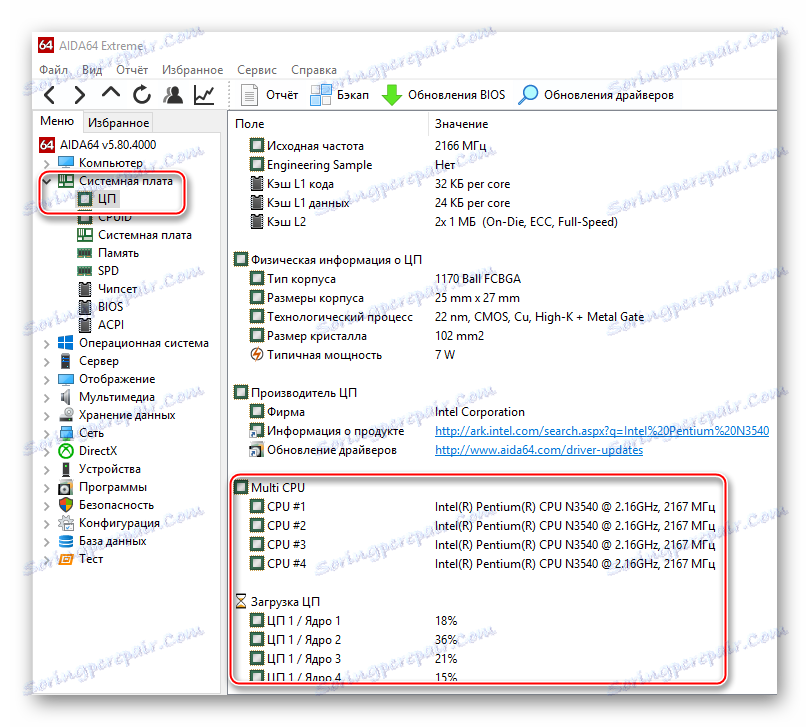
Metoda 2: CPU-Z
CPU-Z - bezplatný program, který vám umožní získat základní informace o hardwaru počítače. Má jednoduché rozhraní, které je přeloženo do ruštiny.
Chcete-li zjistit počet jader pomocí tohoto softwaru, stačí jen spustit. V hlavním okně najděte položku "Jádra" v pravém dolním rohu. Oproti tomu bude napsán počet jader.
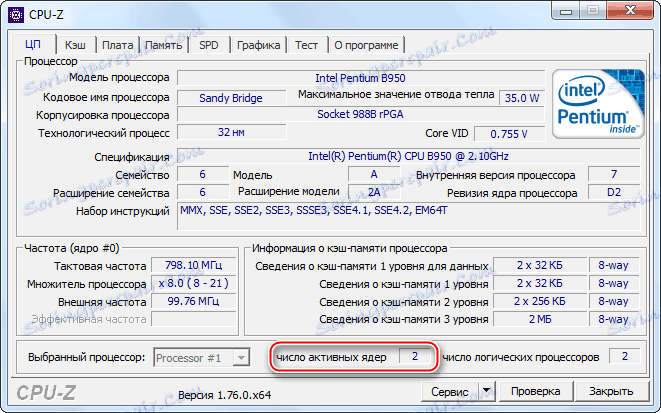
Metoda 3: Správce úloh
Tato metoda je vhodná pouze pro uživatele Windows 8, 8.1 a 10. Proveďte následující kroky, abyste zjistili počet jader tímto způsobem:
- Otevřete Správce úloh . Chcete-li to provést, můžete použít systémové vyhledávání nebo kombinaci kláves Ctrl + Shift + Esc .
- Nyní přejděte na záložku "Výkon" . V pravém dolním rohu najděte položku "Jádra" , proti které bude zapsán počet jader.
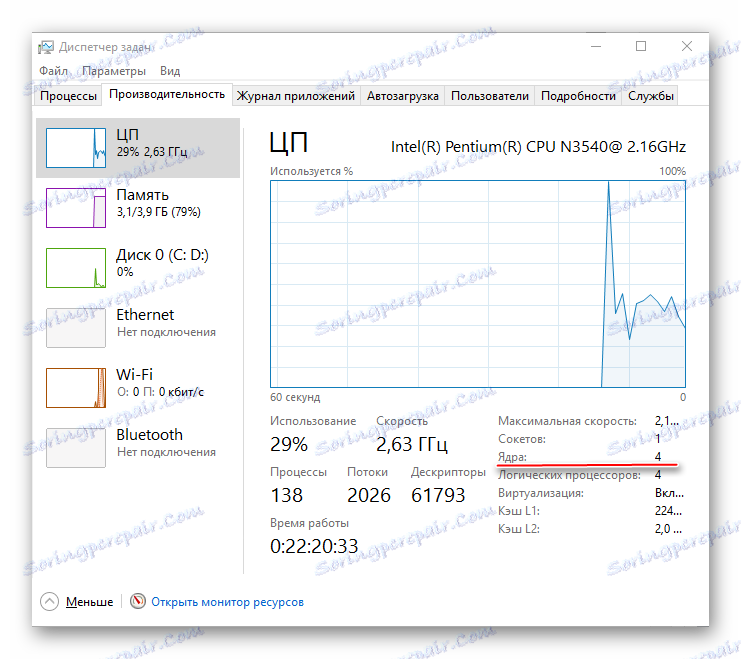
Metoda 4: Správce zařízení
Tato metoda je vhodná pro všechny verze systému Windows. Při jeho používání by se mělo pamatovat na to, že na některých procesorech od společnosti Intel mohou být informace poskytnuty nesprávně. Faktem je, že CPU od společnosti Intel využívá technologii Hyper-Threading, která rozděluje jedno jádro procesoru na několik vláken a tím zvyšuje výkon. Ovšem "Správce zařízení" může vidět různé vlákna na jednom jádru jako několik samostatných jader.
Pokyny krok za krokem vypadají takto:
- Přejděte na položku Správce zařízení . Můžete to provést pomocí "Ovládacího panelu" , kde musíte nastavit režim "Malé ikony" v sekci "Zobrazit" (umístěné v pravé horní části). Nyní v obecném seznamu najděte "Správce zařízení" .
- V "Device Manager" najděte záložku "Processors" a rozbalte ji. Počet položek, které se v něm budou nacházet, se rovná počtu jader v procesoru.

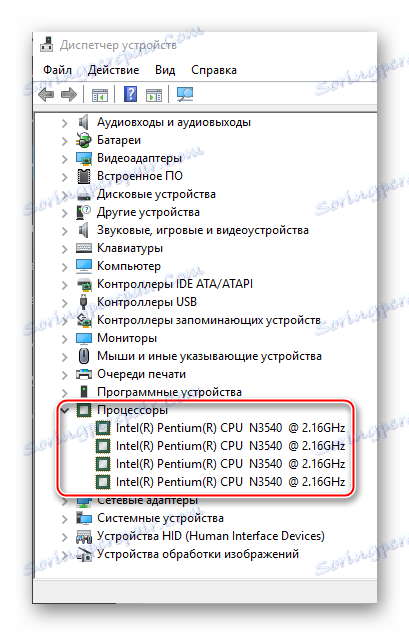
Není obtížné samostatně znát počet jader v centrálním procesoru. Můžete také jen podívat se na specifikace v dokumentaci k počítači / notebooku, pokud je máte po ruce. Nebo "google" model procesoru, pokud ho znáte.